Canvaで電子ブックを作成する方法は? – デジタル製品の作成と販売 #10
公開: 2022-05-22Canva は、意欲的なクリエイターが頻繁に選択する、あらゆるタイプのグラフィック デザイン プロジェクト用のツールです。 このソフトウェアの人気は、主にその使いやすさと直感性によって決まります。 それでは、Canvaで電子ブックを作成する方法を見てみましょう. このソフトウェアが提供する関連ツールは何ですか?
Canvaで電子ブックを作成する方法は? - 目次:
- 基本から始める
- Canvaアカウントを作成
- プロジェクトのサイズを選択してください
- テンプレートを選択
- テンプレートを編集する
- フィードバックを求める
- ファイルを保存する
- 書類の写し
基本から始める
いくつかの基本を修正しないと、プロジェクトを開始することはできません。 何よりも、電子ブックの作成プロセスを開始するには、コンテンツを作成しておく必要があります。 前回の投稿で、電子ブックに最適なトピックを考案する方法について説明しました。 しかし、優れた電子ブック作成の柱はコンテンツだけではありません。次のような他の重要な側面を決定する必要があります。
- 配色– 会社のブランドに対応した配色ですか? カラーリングは電子書籍のトピックに関連していますか? プロジェクトに最適なカラーバリエーションは何ですか?
- フォント– 独自の Web サイトやブログを持っている場合、または電子書籍のデジタル製品以外に提供している場合は、以前に使用したフロントを確認してください。 同じフォントを使用すると、メッセージの一貫性が保たれます。 フォントを適用する前に、すべてのフォント文字が明確で読みやすいかどうか、必要な記号とアルファベット文字がすべて揃っているかどうかを確認してください。
- ムードボード– または別名インスピレーション ボード。 すべての写真、写真、画像、グラフィック、アイコン、その他の要素を 1 か所に集めて表を作成します (この目的のために、Pininterest アプリを使用できます)。 このようなインスピレーションを与える要素のコレクションは、プロジェクト作業の基準点となる場合があります。 ボードに戻って、選択したスタイルと最初のガイドラインにまだ一貫性があるかどうかをいつでも確認できます。
Canvaアカウントを作成
アイデアがムードボードの形で視覚化されている場合は、さらに一歩進んで Canva に慣れることができます。 Web サイト canva.com を開き、ページの右上隅にある [登録] ボタンをクリックします。 新しいウィンドウで、新しい無料アカウントを登録します。 そのためには、電子メール、Facebook アカウント、または Google アカウントを使用してください。
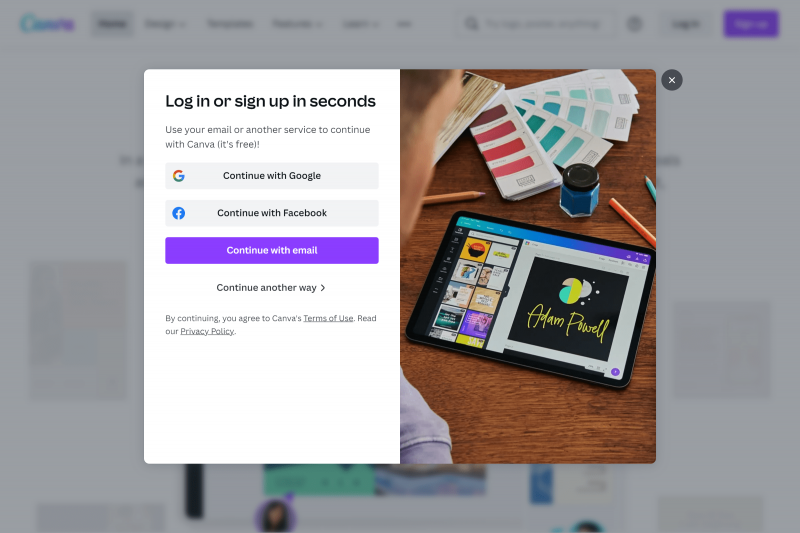
プロジェクトのサイズを選択してください
アカウントを登録すると、インデックス ページが表示され、プレゼンテーション、メディア、映画、マーケティングなどのさまざまなカテゴリに分類されたすべての利用可能なテンプレートを参照できます。 右上隅にある「デザインを作成」ボタンをクリックし、A4 サイズのドキュメントを選択します。
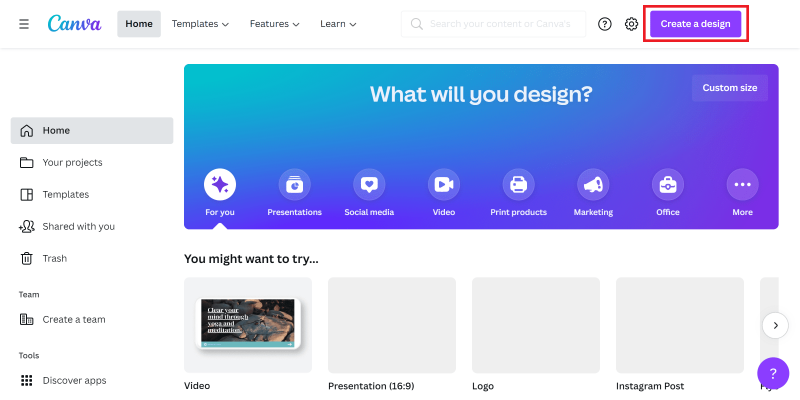
テンプレートを選択
ドキュメントのサイズを決定すると、プロジェクトの作業を開始できる新しいページが表示されます。 左側には、テンプレート、要素、アップロード、写真、テキスト、グラフなど、必要なすべてのツールを含むメニューがあります。
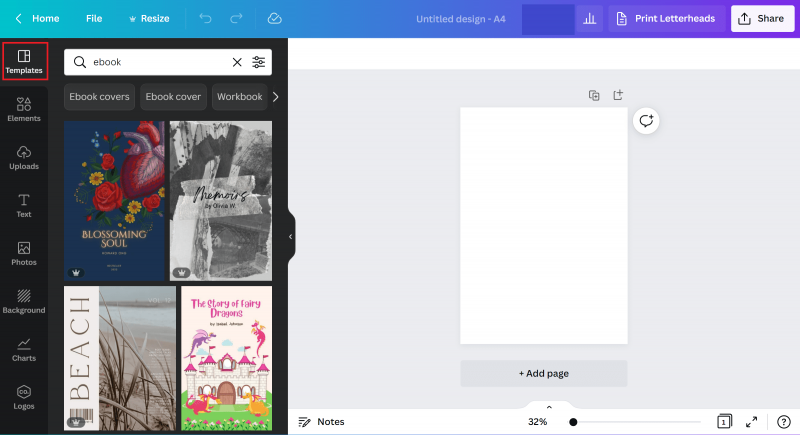
最初に、電子ブックのテンプレートを選択する必要があります。 Canva によって自動的に提案されたすべてのオプションを検索するか、ブラウザーを使用してテーマを検索することができます。 フィルターを使用して、テーマの色、言語、および価格を決定できます。 ブラウジングのこの側面に注意してください。
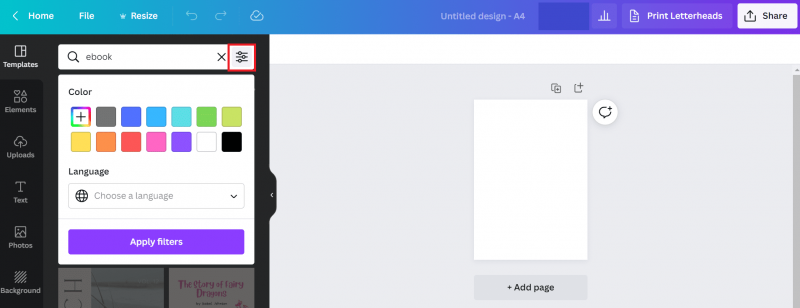
Canvaは多くの無料のテンプレートと要素へのアクセスを提供しますが、すでにProパッケージを購入した人向けのアイテムの大規模なコレクションがあります. テーマの検索中、特に無料版の Canva を使用している場合は、王冠のアイコンが表示されている検索ツールの下部に注意してください。 王冠のアイコンが付いたすべてのアイテムは、アプリケーションの有料版の Pro を対象としています。
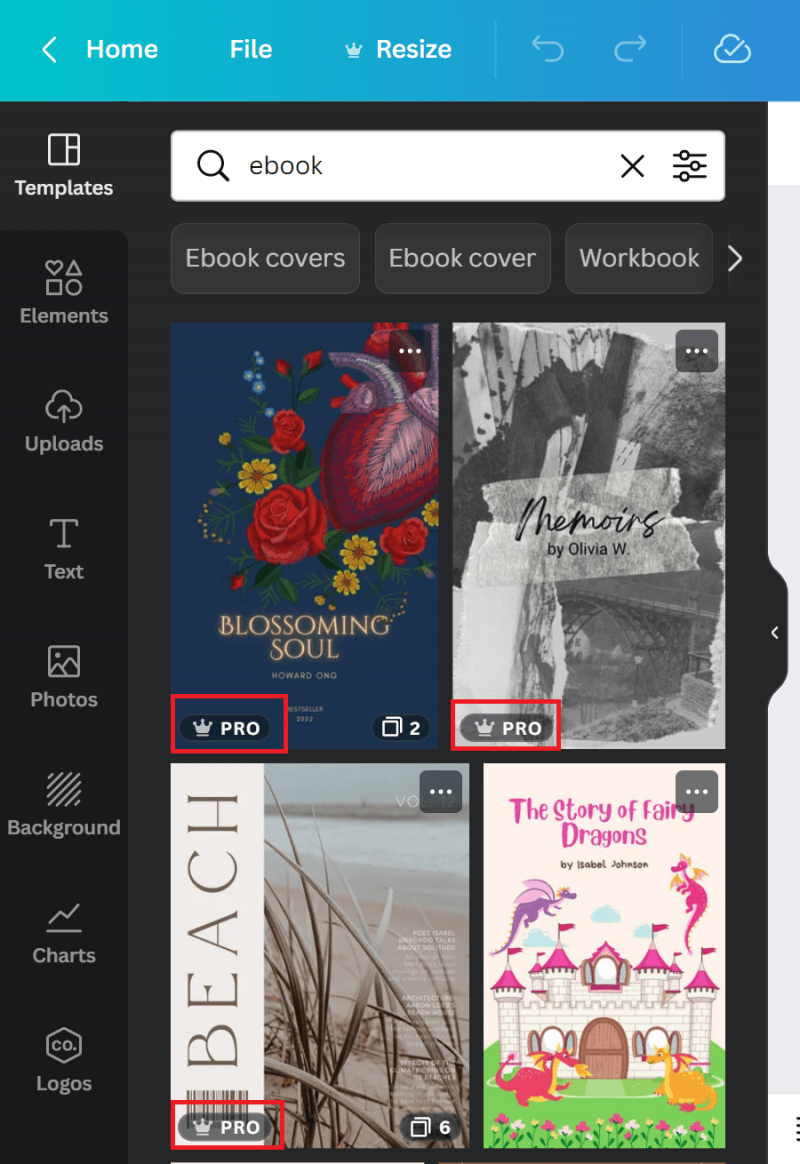
テンプレートを編集する
一部のテンプレートには、いくつかのサンプル ページがあります。 テンプレートのミニチュアの上にマウスを移動すると、正確なページ数が表示されます。
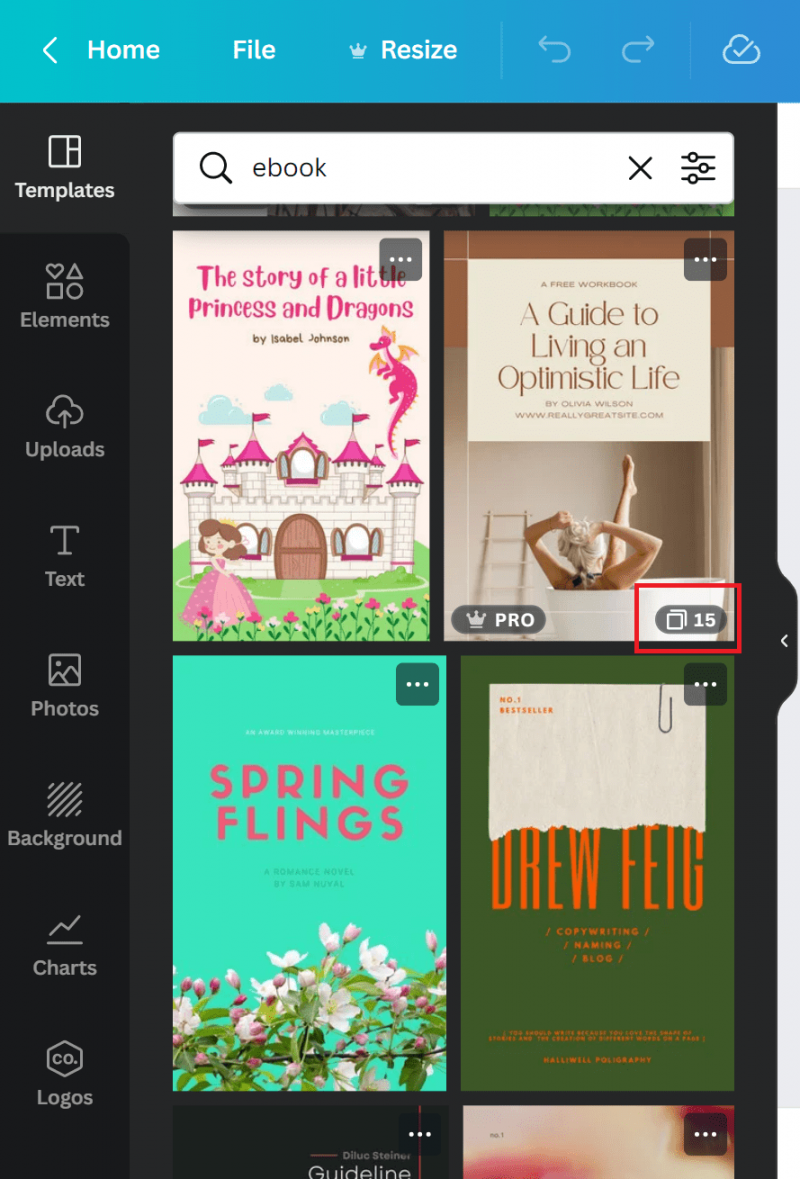
テンプレートをクリックすると、アクセス可能なすべてのページのプレビューが表示されます。 ここで、最初にどのページを開いて作業領域で使用するかを選択できます。 利用可能なすべてのページを一度に開くことができるボタンをクリックすることもできます。
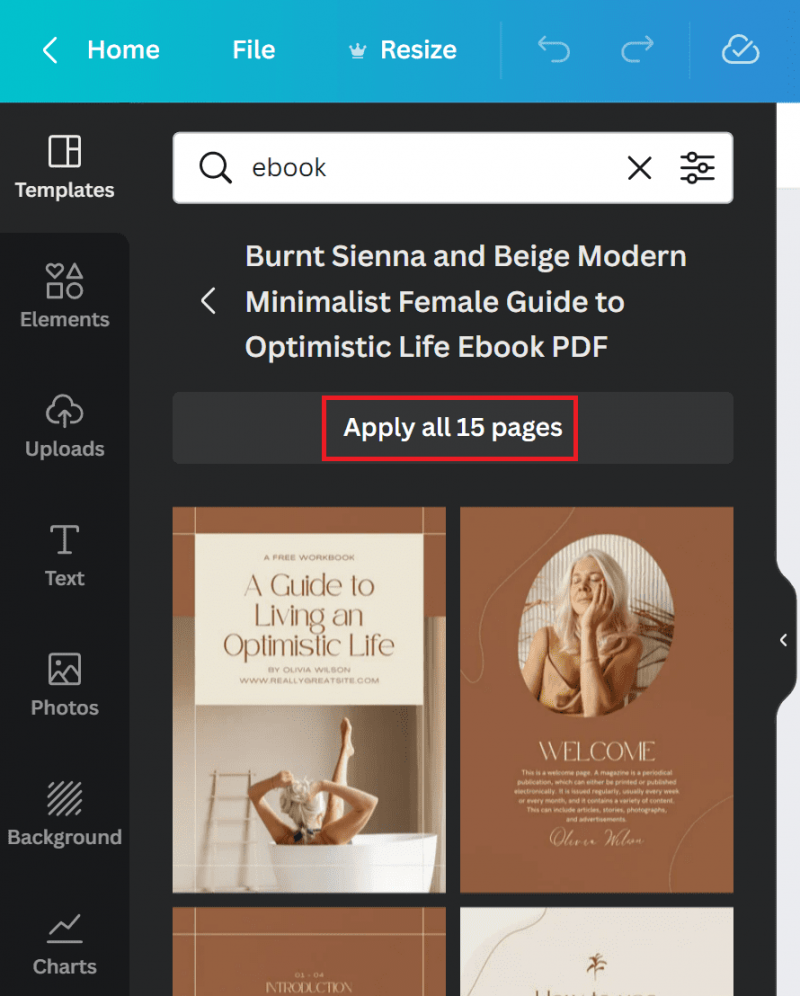
プロセスの次の段階は、選択したテンプレートの編集です。 電子書籍のコンテンツをテンプレートにコピーし、配色を変更してフォントを調整します。 この段階で電子ブックにスパイスを加えたい場合は、独自のグラフィックや画像を追加するか、利用可能な要素のデータベースから追加することを検討する必要があります.
確かに、あなたの電子ブックには、所定のテンプレートで事前に設計されているよりも多くのページが含まれている可能性があります. 貴重な時間を節約し、コンテンツを手動でコピーするのを避けるために、選択したページの一部を複製してみてください。 これを特定のページの右上隅に表示できるようにするオプションがあります。 その場所からページをごみ箱に移動するか、割り当てられた位置に空のページを挿入できます。

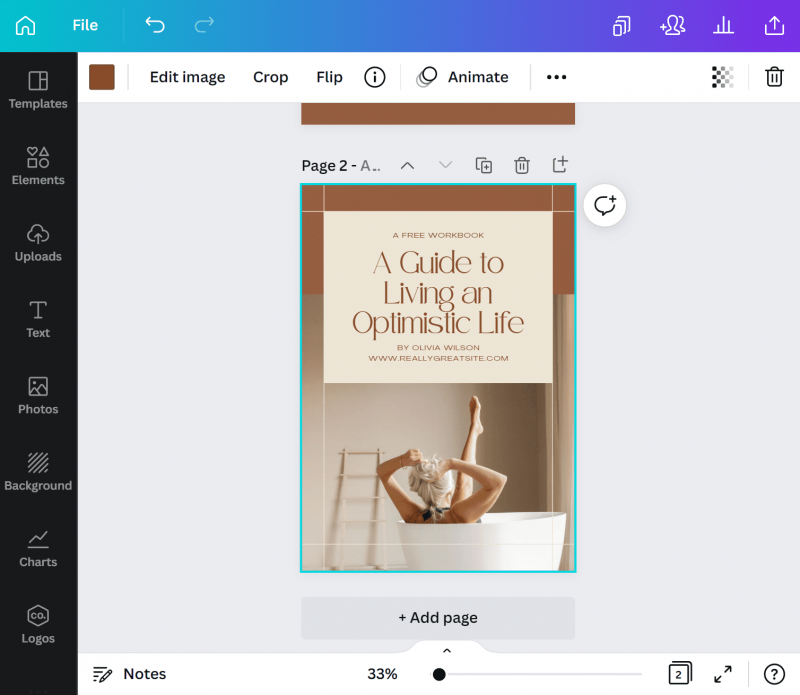
フィードバックを求める
Canva では、同じプロジェクトを別の人と共同で作業することができます。 同様に、プロジェクトの作業が完了したら、作業の効果を共有し、他の人の意見を聞くことができます。 電子ブックの各ページの下にさまざまな人がコメントを残すことができます。これは、作品を改善するのに役立ちます。 共同作業者の承認の設定について覚えておく必要があります。共有リンクを表示のみにするか、メッセージの受信者が編集できるようにするかを決定します。
ファイルを保存する
電子ブックの作業が完了したら、あとはプロジェクトを保存するだけです。 この目的のために、ページの右上隅にある「共有」ボタンをクリックします。 次に、「ダウンロード」オプションを選択します。 ファイル形式を選択できますが、最高品質のファイルが保証されるため、「 PDF 印刷」を選択することをお勧めします。 さらに、設定で、保存したい正確なページを選択することもできます。 選択に応じてすべてのオプションが選択されたら、「ダウンロード」オプションをクリックします。
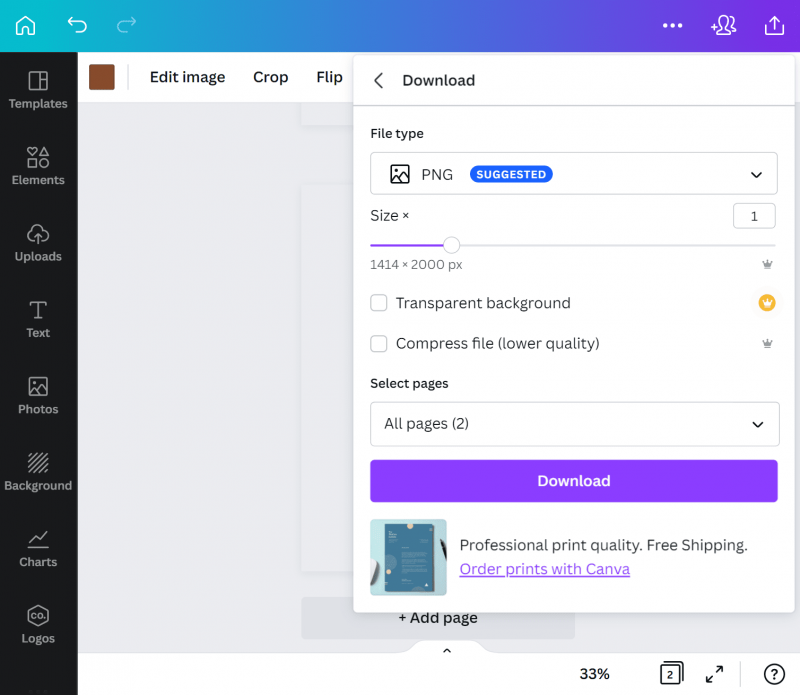
書類の写し
すでに完成したプロジェクトを変更したい場合は、元のファイルのコピーを使用することをお勧めします。 インデックス ページのメイン セクションに移動し、[最新のプロジェクト] タブを選択してから、電子ブック プロジェクトにマウスを移動します。 ページの右上隅にある省略記号アイコン (3 つのドット) をクリックし、表示されるオプションから [コピーの作成] タブを選択します。 このようなアクションの後、プロジェクトのコピーの準備が整います。
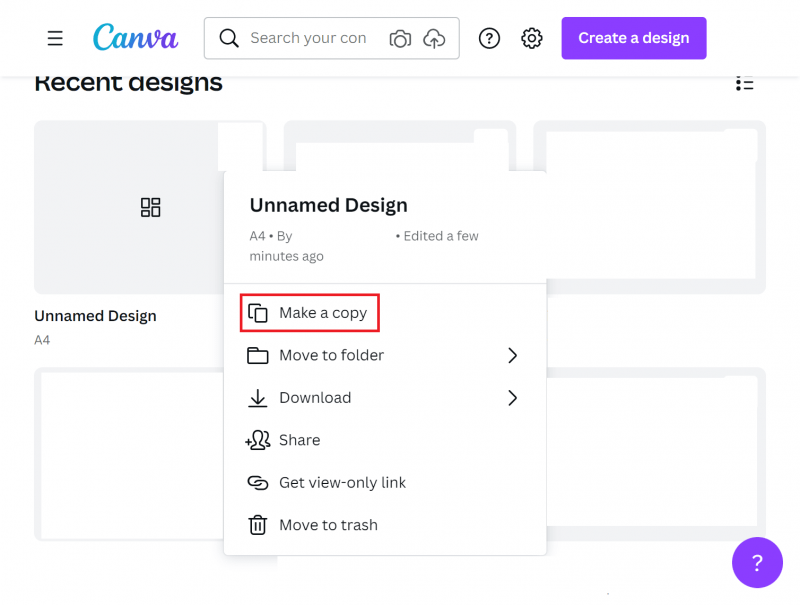
元のプロジェクトでの作業が推奨されないのはなぜですか? 一部の変更が好みに合わない場合に備えて、完成したプロジェクトで変更を元に戻すよりも、プロジェクトのコピーを削除する方がはるかに簡単です。 念のため、元のプロジェクトはどこかに保管しておくことをお勧めします。 同じ元のバージョンを使用することは危険です。なぜなら、意図せずに良い要素をあまり好ましくないものに変更する可能性があるためです。プロジェクトを前のより良い段階に変更するのに必要な労力は膨大であるため、そのようなアクションを元に戻すことは不可能な場合があります。
概要
この記事では、Canvaでの電子書籍作成の全手順をたどってきました。 このプロセスは非常に直感的であるため、インターネット ユーザーに問題を引き起こすことはありません。 選択したテンプレートに必要な基本的な変更のみを導入することも、独自のプロジェクトをゼロから準備することもできます。これらはすべて、ニーズと好みに応じて行うことができます。
私たちのコンテンツが気に入ったら、Facebook、Twitter、LinkedIn、Instagram、YouTube、Pinterest の忙しいミツバチ コミュニティに参加してください。
作者: マーティン・スパークス
収益性の高いオンライン ストアの開始と拡大に関する重要な情報を見逃していないことを確認するために、常にインターネットを調べている E コマース愛好家。
デジタル製品の作成と販売:
- デジタル製品とは?
- 独自のデジタル製品を作成する必要があるのはなぜですか?
- 8つのデジタル製品のアイデア
- デジタル製品を販売するための最良の販売モデル
- サブスクリプション モデルを使用して製品を販売するにはどうすればよいですか?
- 電子書籍とは?
- 何について電子ブックを書くべきか
- 電子ブックを作成するには?
- 最高の電子ブック作成ソフトウェアの 8 つの例
- Canvaで電子ブックを作成する方法は?
- 避けるべき 11 のよくある電子書籍の書き方の間違い
- 避けるべき 5 つの電子書籍出版の間違い
- 電子ブックを販売するための 10 の最高のプラットフォーム
- あなたのビジネスのために電子書籍を書くべき7つの理由
- オンラインコースとは?
- 作成および販売できるオンライン コースの種類
- 良いインターネットコースの9つの特徴
- オンラインコースを作成する前に必要な 7 つのこと
- 独自のオンラインコースを作成するには?
- 最高のオンラインコース作成ツール
- オンラインビデオコースを録画するには?
- オンラインコースを販売するには?
- 最高のオンラインコースマーケットプレイス
- 最高のオンラインコースプラットフォーム
- オンライン テンプレート: 売れるオンライン テンプレートの 7 つのアイデア
- Canva テンプレートの販売方法: 最終製品までの 6 つのステップ
- テンプレートをオンラインで販売するのに最適なオンライン市場
- ストック画像とは?
- ストックフォトの作り方は? すばらしい画像を作成するための 10 のヒント
- ストックフォトを販売するには?
- ストックミュージックとは?
- お金を稼ぐための6つのストックミュージックライブラリ
- ストックビデオをオンラインで販売するには?
- ソフトウェアとは? 配布の種類と方法
- ソフトウェアを販売するには?
- 独自のモバイルアプリを作成するには?
- コーディングせずにアプリを構築するための 5 つのプログラム
- モバイルアプリを販売するには?
- アプリの収益化の 6 つのモデル
- Etsy でデジタル商品を販売するには?
- Shopifyでデジタル製品を販売するには?
